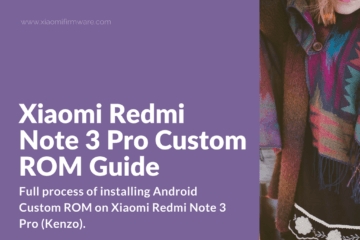Tulad ng alam mo, ang unang prototype ng isang modernong personal computer ay isang ordinaryong makinilya. At pagkatapos ay gumawa kami ng isang malakas na computing device. At ngayon, ang isa sa mga pangunahing gamit ng isang computer ay ang magsulat ng mga dokumento ng teksto, mga spreadsheet, mga presentasyon, at iba pang katulad na mga materyales. Sa karamihan ng mga kaso, ang kilalang pakete mula sa Microsoft Office ay ginagamit para sa mga layuning ito. Ngunit mayroon siyang isang napakahusay na katunggali sa harap ng LibreOffice.
Ang produktong ito ay unti-unting nakakuha ng mga posisyon mula sa higanteng mundo. Ang mismong katotohanan na noong 2016 ang buong industriya ng militar ng Italyano ay sinimulang ililipat upang magtrabaho sa Libre Office, marami na ang nagsasabi.
LibreOffice ay isang pakete ng application para sa pag-edit ng teksto, mga spreadsheet, paghahanda ng mga presentasyon, mga formula sa pag-edit, at pagtatrabaho sa mga database. Kasama rin sa package na ito ang isang vector graphics editor. Ang pangunahing dahilan para sa katanyagan ng Libre Office ay ang hanay ng mga produkto ng software na ito ay libre, at ang pag-andar nito ay hindi mas mababa kaysa sa Microsoft Office. Oo, at mga mapagkukunan ng computer, kumakain ito nang mas mababa kaysa sa kakumpetensya nito.
Paglikha at pag-edit ng mga dokumento ng teksto
Ang text editor sa kasong ito ay tinatawag na LibreOffice Writer. Ang format ng mga dokumento kung saan ito gumagana ay .odt. Ito ay isang analogue ng Microsoft Word. May isang malaking field para sa pag-edit at paglikha ng mga teksto sa iba't ibang mga format. Sa tuktok ay isang panel na may mga font, estilo, kulay, mga pindutan para sa pagpasok ng mga imahe, mga espesyal na character at iba pang mga materyales. Kapansin-pansin, may isang pindutan upang i-export ang dokumento sa PDF.
Sa parehong tuktok na panel mayroong mga pindutan para sa paghahanap ng mga salita o mga fragment ng teksto sa isang dokumento, spell checking at mga character na hindi nakalimbag. Mayroon ding mga icon para sa pag-save, pagbubukas at paglikha ng isang dokumento. Sa tabi ng pag-export sa pindutan ng PDF ang mga pindutan ng pag-print at preview ng dokumento na inihanda para sa pag-print.
Ang panel na ito ay bahagyang naiiba mula sa kung ano ang ginagamit namin upang makita sa Microsoft Word, ngunit ang Writer ay may ilang mga pakinabang sa kanyang katunggali. Halimbawa, sa tabi ng mga pindutan ng pagpili ng font at estilo may mga pindutan para sa paglikha ng isang bagong estilo at pag-update ng teksto para sa napiling estilo. Sa Microsoft Word, karaniwang may isang estilo ng default na hindi madaling baguhin - kailangan mong pumunta sa mga wild ng mga setting. Narito ang lahat ay ginawang mas madali.

Ang ilalim na panel dito ay mayroon ding mga elemento ng pagbibilang ng mga pahina, mga salita, mga character, pagbabago ng wika, sukat ng pahina (scale) at iba pang mga parameter. Ito ay dapat na sinabi na may mga mas kaunting mga elemento sa itaas at ibaba panel kaysa sa Microsoft Word. Tulad ng sinasabi ng mga developer, sa Libre Reiter's Office ay nakolekta ang lahat ng mga pinaka basic at kinakailangan para sa pag-edit ng teksto. At upang makipagtalo sa mga ito ay napakahirap. Ang mga function na hindi ipinapakita sa mga panel o kung saan ay hindi sa Writer ay malamang na hindi kinakailangan ng mga ordinaryong gumagamit.
Paglikha at pag-edit ng mga talahanayan
Ito ay isang analogue ng Microsoft Excel at tinatawag itong LibreOffice Calc. Ang format na kung saan ito gumagana ay .ods. Halos lahat ng espasyo dito ay ginagawa ng lahat ng parehong mga talahanayan na maaaring i-edit hangga't gusto mo - bawasan ang laki, pintura ang mga cell sa iba't ibang kulay, pagsamahin, hatiin ang isang cell sa ilang mga hiwalay na mga at higit pa. Halos lahat ng bagay na maaaring gawin sa Excel ay maaaring gawin sa Libra Office Calq. Ang pagbubukod, muli, ay lamang ng ilang mga menor de edad na mga pag-andar na maaaring ma-claim na lubhang bihira.
Ang nangungunang panel ay katulad ng isa sa LibreOffice Writer. Dito rin, mayroong isang pindutan upang i-export ang dokumento sa PDF, i-print at i-preview. Ngunit mayroon ding mga espesyal na pag-andar para sa pagtatrabaho sa mga talahanayan. Kabilang sa mga ito ang pagpapasok o pag-alis ng stock at mga haligi. Mayroon ding mga pag-uuri ng mga pindutan sa pataas, pababang o alphabetical order.
Narito ang pindutan upang idagdag sa talahanayan ng tsart. Tulad ng elementong ito ng Libre Office Calc, lahat ng bagay ay eksaktong kapareho ng sa Microsoft Excel - maaari kang pumili ng ilang bahagi ng talahanayan, i-click ang "Mga Chart" na pindutan at tingnan ang tsart ng buod sa mga napiling hanay o hanay. Pinapayagan rin ng LibreOffice Calc na magpasok ka ng isang larawan sa talahanayan. Sa tuktok na panel, maaari mong piliin ang format ng pag-record.

Ang isang mahalagang bahagi ng pagtatrabaho sa mga talahanayan ay mga formula. Narito din sila umiiral at ipinasok sa parehong format tulad ng sa Excel. Sa tabi ng linya ng input ng formula ay may master of functions na nagbibigay-daan sa mabilis mong mahanap ang function na kailangan mo at gamitin ito. Sa ilalim ng window ng editor ng talahanayan ay may isang panel na nagpapakita ng bilang ng mga sheet, format, scale, at iba pang mga parameter.
Ang kawalan ng tabular processor mula sa Libre Office ay ang pagiging kumplikado ng pag-format ng mga estilo ng cell. Sa Excel, mayroong isang espesyal na pindutan sa tuktok na panel. Sa LibreOffice Calc kailangan mong gumamit ng karagdagang panel.
Paghahanda ng pagtatanghal
Ang minimalistic analogue ng Microsoft Office PowerPoint, na tinatawag na LibreOffice Impress, ay nagbibigay-daan din sa iyo upang lumikha ng mga pagtatanghal mula sa isang hanay ng mga slide at musical accompaniment sa kanila. Ang output format ay .odp. Ang pinakabagong bersyon ng Libreng Office Impress ay katulad ng PowerPoint 2003 o mas matanda pa.
Sa tuktok na panel mayroong mga pindutan para sa pagpasok ng mga hugis, smiles, mga talahanayan at lapis para sa pagguhit ng sarili. Posible ring magsingit ng larawan, diagram, musika, teksto na may ilang mga epekto at marami pang iba. Ang pangunahing larangan ng slide tulad ng sa PowerPoint ay binubuo ng dalawang larangan - ang pamagat at ang pangunahing teksto. Pagkatapos ay nag-edit ng user ang lahat ng ito hangga't gusto niya.

Kung sa Microsoft Office PowerPoint, ang mga tab para sa pagpili ng mga animation, transition, at mga estilo ng slide ay matatagpuan sa itaas, pagkatapos ay sa LibreOffice Impress maaari mong makita ang mga ito sa gilid. May mga mas kaunting mga estilo, ang animation ay hindi magkakaiba, ngunit umiiral pa rin ito at ito ay napakabuti. Ang mga pagpipilian para sa pagbabago ng slide dito ay mas maliit din. Ang mga na-download na nilalaman para sa Libreng Office Impress ay mahirap hanapin, at hindi ito madaling i-install tulad ng sa PowerPoint. Ngunit kung mabibigyan ka ng kabayaran para sa produkto, maaari mong magdusa.
Paglikha ng mga guhit ng vector
Ito ay isang analogue ng Paint, tanging, muli, ang bersyon ng 2003. Gumagana ang LibreOffice Draw sa format na .odg. Ang window ng programa mismo ay katulad ng Impress window - sa gilid mayroon ding isang panel na may mga pindutan para sa mga estilo at disenyo, pati na rin ang mga gallery ng larawan. Sa kaliwa mayroong isang pamantayan ng panel para sa mga editor ng mga guhit ng vector. May mga pindutan para sa pagdaragdag ng iba't ibang mga hugis, ngiti, mga icon at isang lapis para sa pagguhit ng kamay. Mayroon ding mga fill button at mga estilo ng linya.

Ang kalamangan sa kahit na ang pinakabagong bersyon ng Paint ay ang posibilidad ng paglikha ng mga flowchart. Sa Paint, mayroon lamang walang dalubhasang bahagi para dito. Ngunit sa Libra, ang Drow Office ay may espesyal na editor kung saan maaari mong makita ang pangunahing mga numero para sa flowcharts. Ito ay napaka-maginhawa para sa mga programmers at mga taong sa anumang paraan na konektado sa flowcharts.
Gayundin ang LibreOffice Draw ay may kakayahang magtrabaho kasama ang tatlong-dimensional na mga bagay. Ang isa pang magandang bentahe ng Libre Office Drow over Paint ay ang kakayahang magtrabaho nang sabay-sabay na may maramihang mga larawan. Ang mga gumagamit ng Standard Paint ay kailangang magbukas ng isang programa para sa pagtatrabaho na may dalawang guhit nang dalawang beses.
Pag-edit ng Formula
Ang paketeng LibreOffice ay may espesyal na application sa pag-edit ng formula na tinatawag na Math. Gumagana ito sa .odf file. Ngunit kapansin-pansin na sa Libra Office Mat ang formula ay maaaring maipasok gamit ang isang espesyal na code (MathML). Nalalapat din ang code na ito sa mga programang tulad ng Latex. Para sa mga makahulugan na kalkulasyon, ang Mathematica ay ginagamit dito, samakatuwid nga, isang computer algebra system na malawakang ginagamit sa engineering at matematika. Samakatuwid, ang tool na ito ay lubhang kapaki-pakinabang para sa mga nakikibahagi sa tumpak na kalkulasyon.
Ang pinakamataas na panel ng window ng LibreOffice Math ay medyo standard - may mga pindutan para sa pag-save, pag-print, pag-paste, pag-undo ng mga pagbabago at higit pa. Mayroon ding mga pindutan upang mag-zoom in at out. Ang lahat ng pag-andar ay puro sa tatlong bahagi ng window ng programa. Ang una sa kanila ay naglalaman ng mga unang pormula mismo. Lahat sila ay nahahati sa mga seksyon. Halimbawa, mayroong mga unary / binary operation, mga operasyon sa mga hanay, mga function, at iba pa. Dito kailangan mong piliin ang nais na seksyon, pagkatapos ay ang nais na formula at i-click ito.
Pagkatapos nito, lilitaw ang formula sa ikalawang bahagi ng window. Ito ay isang visual na editor ng formula. Panghuli, ang pangatlong bahagi ay isang simbolikong editor ng formula. Ito ay kung saan inilalapat ang espesyal na code ng MathML. Upang lumikha ng mga formula na kailangan mong gamitin ang lahat ng tatlong mga bintana.

Dapat sabihin na ang Microsoft Word ay mayroon ding built-in na formula editor at ginagamit din ang wika ng MathML, ngunit hindi ito nakikita ng mga gumagamit. Mayroon lamang silang visual na representasyon ng tapos na formula. At halos pareho ito sa Math. Mabuti o masama - na nagpasya ang mga tagalikha ng Open Office na gumawa ng isang hiwalay na editor ng formula, magpasya para sa bawat gumagamit. Walang pinagkasunduan sa isyung ito.
Kumonekta at lumikha ng mga database
LibreOffice Base ay isang libreng analogue ng Microsoft Access. Ang format na kung saan gumagana ang program na ito ay .odb. Ang pangunahing window ng mahusay na tradisyon ay nilikha sa isang talagang minimalist na estilo. Mayroong ilang mga panel na responsable para sa mga elemento ng database ang kanilang mga sarili, mga gawain sa isang partikular na database, pati na rin ang nilalaman ng piniling elemento. Halimbawa, para sa elemento ng "Tables," ang mga gawain tulad ng paglikha sa mode ng taga-disenyo at paggamit ng isang wizard, pati na rin ang paglikha ng isang view ay magagamit. Sa "Tables" panel sa kasong ito, ang mga nilalaman ng mga talahanayan sa napiling database ay ipapakita.
Ang kakayahang lumikha gamit ang wizard at sa pamamagitan ng mode ng designer ay magagamit din para sa mga query, mga form at mga ulat. Ang mga query dito ay maaaring malikha sa SQL mode. Ang proseso ng paglikha ng mga elemento sa itaas ng database ay kaunti lamang kaysa sa Microsoft Access. Halimbawa, kapag lumilikha ng query sa mode ng taga-disenyo, agad na nagpapakita ang window ng programa ng maraming karaniwang mga field, tulad ng field, isang sagisag, isang talahanayan, kakayahang makita, isang pamantayan, at maraming mga patlang para sa pagpasok ng isang operasyon ng OR. Maraming mga ganitong field sa Microsoft Access. Gayunpaman, karamihan sa kanila halos palaging mananatiling walang laman.
Ang tuktok na pane ay naglalaman din ng mga pindutan para sa paglikha ng isang bagong dokumento, pag-save ng kasalukuyang database, talahanayan / query / form ng ulat, at pag-uuri. Dito rin, isang ganap na estilo ng minimalist ay pinananatili - tanging ang pinakasimpleng at kailangan ay nakolekta.

Ang pangunahing bentahe ng LibreOffice Base sa Microsoft Access ay ang pagiging simple nito. Ang isang walang karanasan na gumagamit ay hindi agad maunawaan ang interface ng produkto ng Microsoft. Kapag binuksan mo ang programa, karaniwang makikita niya ang isang mesa lamang. Ang lahat ng iba pa ay magkakaroon siya ng paghahanap. Ngunit sa Access may mga yari na template para sa mga database.
Mga Benepisyo
- Pinakamataas na kadalian ng paggamit - ang pakete ay perpekto para sa mga gumagamit ng baguhan.
- Walang bayad at bukas na mapagkukunan - maaaring lumikha ng mga developer ang kanilang sariling pakete batay sa karaniwang Libre Office.
- Wikang Ruso.
- Gumagana ito sa iba't ibang mga operating system - Windows, Linux, Ubuntu, Mac OS at iba pang mga operating system batay sa UNIX.
- Mga kinakailangan sa minimum na sistema - 1.5 GB ng libreng puwang ng hard disk, 256 MB ng RAM at isang processor na may kasamang Pentium.
Mga disadvantages
- Hindi bilang malawak na pag-andar ng mga programa sa suite ng Microsoft Office.
- Walang analogues ng ilang mga application na kasama sa pakete ng Microsoft Office - halimbawa, OneNote (notebook) o Publicher para sa paglikha ng mga publication (buklet, poster, atbp.).
Ang paketeng LibreOffice ay isang mahusay na libreng kapalit para sa mahal na Microsoft Office ngayon. Oo, ang mga programa sa paketeng ito ay hindi gaanong kahanga-hanga at maganda, at may ilang mga function, ngunit mayroong lahat ng mga pangunahing bagay dito. Para sa mga lumang o mahina na mga computer, ang Libreng Office ay isang lifeline lamang, dahil ang paketeng ito ay may kaunting mga kinakailangan para sa sistema kung saan ito ay tumatakbo. Ngayon mas maraming tao ang lumilipat sa pakete na ito at sa lalong madaling panahon maaari naming asahan na LibreOffice ay puwersahin ang Microsoft Office mula sa merkado, dahil walang gustong magbayad para sa isang magandang wrapper.
I-download ang Libreng Office para sa libre
I-download ang pinakabagong bersyon mula sa opisyal na site
 Paano gumawa ng isang landscape sheet sa Libra Office
Paano gumawa ng isang landscape sheet sa Libra Office  Mga pakete ng labanan sa opisina. LibreOffice vs OpenOffice. Alin ang mas mabuti?
Mga pakete ng labanan sa opisina. LibreOffice vs OpenOffice. Alin ang mas mabuti?  Paano mag-numero ng mga pahina sa Libra Office
Paano mag-numero ng mga pahina sa Libra Office  Pagbubukas ng mga imahe sa format na ODG
Pagbubukas ng mga imahe sa format na ODGIbahagi ang artikulo sa mga social network: